Free Video Cutter Joiner | Revisión
En caso de que estés en el nicho de los expertos en anuncios, querrás cortar y unir grabaciones mediante herramientas de corte y unión de video para mostrar tus grabaciones. Si te dedicas a los negocios, es probable que en algún momento quieras modificar algún video, como los aspectos que te gustaría destacar para verlos una y otra vez. Tal y como su nombre indica, se trata de un programa gratuito totalmente fiable para unir y crear videos . Su uso no es difícil a la hora de dividir grabaciones en fragmentos y combinar partes en un único video. Además, soporta diversos arreglos de video y se puede utilizar para cambiar entre una configuración de video y otra. Free Video Cutter Joiner es otro programa utilizado habitualmente. Su capacidad para cortar y unir determinados fragmentos del video y eliminar las tomas sobrantes, es destacable.
Como experto en marketing digital, necesitarás el mejor programa gratuito para cortar y unir mp4 a fin de modificar tus videos cuando lo necesites En caso de que estés buscando un instrumento de este tipo, lee este artículo atentamente para conseguir por fin uno que te satisfaga. Internet está repleto de aplicaciones gratuitas para crear videos, así que quizá te ¿encuentres una decente? Pero, ¿responde a cada uno de tus problemas? Tal vez sí, tal vez no. Considerando todo esto, no te preocupes, sabemos que requieres de una extraordinaria aplicación para recortar videos. Por ese motivo te presentamos la mejor aplicación para edición de video. Además, ofrece la posibilidad de combinar dos grabaciones de video sin ningún problema. Por si fuera poco, este cortador-unificador de video gratuito permite retocar las grabaciones más a fondo. Es posible recortar un clip en varias relaciones de aspecto. Por ejemplo, si tu video está invertido, puedes girarlo 90 grados. Así que, profundicemos en ello.
1. Cómo descargar e instalar Free Video Cutter and Joiner
Como ya se ha mencionado, las funciones de esta herramienta de edición y unión de video para PC son claras y no llevan más de un par de instantes. En cualquier caso, debido a que esta aplicación para unir videos contiene publicidad, deberás estar atento a la protección y a las ventanas emergentes. Si no necesitas estas aplicaciones en tu PC, recuerda "desmarcar" las opciones. Para conseguirlo, visita la página oficial y descárgalo.
Su instalación es muy sencilla, y Free Video Cutter and Joiner está disponible en cinco idiomas y es muy fácil de usar. Basta con superponer los videos y cambiar las posiciones para fijar el inicio y el final del video producido. Puedes repetir esta acción tantas veces como necesites para algo muy parecido o varios archivos. Por último, si crees que ese lote es importante para un video similar, basta con que recurras a la función para unir grabaciones y crear un documento aislado sin las partes eliminadas.
Cómo cortar videos mediante Free Video Cutter Joiner
Como no es difícil de explorar, esta aplicación para editar videos se ha convertido en una excelente alternativa para cortar, unir y modificar grabaciones caseras o anuncios. Al cortar un segmento concreto de un video y combinar las partes sobrantes, el sonido se sincronizará con el nuevo video. En definitiva, todos los componentes visuales y de sonido se alteran al mismo tiempo. En cuanto a las tareas de corte y unión, esta alternativa para unir y cortar videos, ofrece dos métodos para hacerlo. Puedes elegir entre "Unir" o "Cortar" y "Unión directa" o "Corte directo". Como su nombre indica, la opción "Inmediato" es la más rápida y te permitirá unir o cortar el video en un instante. Además, esta opción no requiere la intervención del usuario, excepto para elegir el área y el nombre del archivo producido.
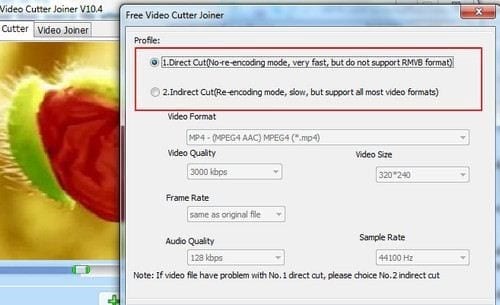
Desde un punto de vista elegante, la interfaz de la aplicación parece anticuada. Aunque es básica y sencilla de utilizar, la interfaz resulta más atractiva en los equipos Windows más antiguos que en los nuevos. Es importante destacar que Free Video Cutter Joiner no incorpora temas ni opciones de personalización para mejorar el aspecto. Sin embargo, si buscas un programa básico para cortar y unir grabaciones, este te funcionará perfectamente. Veamos los pasos para utilizar este conjunto de herramientas.
Paso 1: Abre el Video Cutter
Este editor de video gratuito dispone de una interfaz comparable para "unir" archivos. Solo tienes que importar los documentos y pulsar el botón "Unir" situado en la mitad derecha de la ventana. Luego, abre Free Video Cutter Joiner. Selecciona la parte "Cortador de video" para empezar a cortar el video.
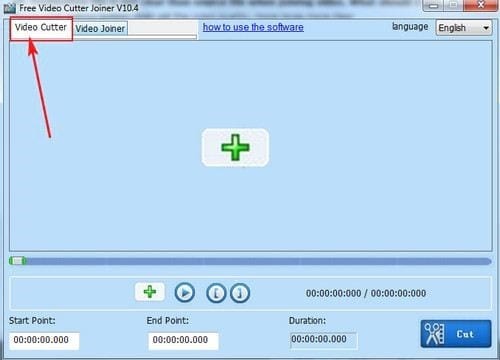
Paso 2: Aplica el corte
Para una mayor precisión, puedes introducir físicamente los puntos de enfoque inicial y final mientras cortas el video. Esto debería ser posible en la barra deslizante de la parte inferior de la ventana principal del programa.

Paso 3: Aplica la unión
Si seleccionas muchos diseños de video, podrás cortar eficazmente borrando o eliminando la selección. Envía un video con normalidad; te conviene aplicar los efectos "Desenfocar" y "Atenuar".
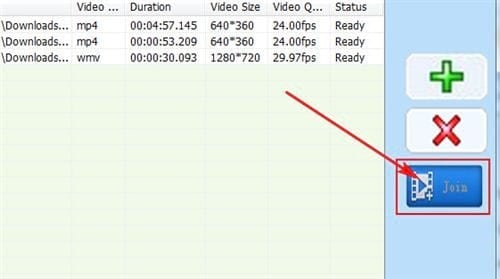
Paso 4: Guarda el archivo
Por último, cuando hayas terminado de cortar y unir, deberás guardar tu archivo dentro del sistema. Basta con guardar el archivo pulsando el botón de exportación y seleccionando el destino de tu video modificado.
3. Pros y contras
Free Video Cutter Joiner es una excelente alternativa para cortar y unir grabaciones a gran velocidad. Dado que ocupa una cantidad modesta de espacio en tu PC, el programa es ligero en cuanto a recursos del sistema y no bloquea otras aplicaciones. Sin lugar a dudas, este editor de video gratuito descargable para PC es una extraordinaria elección. Lo mejor de todo es que también funciona como editor y unificador de MP4. Posee una gran similitud y soporta un enorme conjunto de configuraciones, como MP4, RM, F4V, MPG, MOV, WMV, AVI, 3GP, ASF, VOB, MKV, RMVB, etc. Además, te permite elegir los límites relacionados en función de tus necesidades reales, como la calidad, el tamaño, el ritmo de las pruebas, el ritmo de los esquemas, y de ahí en adelante el cielo es el límite.
Ventajas:
- Corta y consolida grabaciones sin esfuerzo
- Respaldo del diseño de los documentos de video más conocidos
- Ofrece dos modos para gestionar tus archivos
- Dos formas diferentes de cortar - "Extraer seleccionados" y "Eliminar seleccionados"
- Reproduce el video para repasar y mejorar su exactitud
- Permite elegir los límites para ceder tus grabaciones
Desventajas:
- Ausencia de algunos efectos modificadores
- Realiza promociones e introduce aplicaciones en paquetes conjuntos
- Es posible que la transferencia de registros sea lenta de vez en cuando
- Difícil de utilizar para los nuevos usuarios
4. Alternativa para cortar videos
Sin embargo, Free Video Cutter Joiner ha conseguido aparecer en la lista de las mejores aplicaciones para editar videos. No obstante, presenta varios defectos y, para superarlos, DemoCreator ha llegado a resolverlos. Te ayudará a realizar cambios en tu video sin esfuerzo. No es difícil de usar, ya que es una de las aplicaciones para recortar videos que te permiten cortar tus grabaciones en sencillos pasos. Utilizando la amplia gama de funciones para video, podrás conseguir que tus videos tengan un aspecto estupendo. Además, existen opciones como el manejo rápido, la calidad personalizable, los registros intermedios y muchas otras que te resultarán más útiles. Además, será la respuesta a tus problemas fotográficos, por ejemplo, el ojo de pez y el movimiento de la cámara. De hecho, incluso puedes añadir tus diferentes medios en pistas de video y ofrecerlo en la web. Puede utilizarse en Windows y Mac,
Con esta aplicación, podrás formatear las grabaciones y supervisar los cambios de curvatura. La sencillez de uso acelera tu mezcla de sonidos. Posee todos los instrumentos necesarios para crear y compartir historias. Esto implica que puedes conseguir una modificación más amplia. Es una aplicación fantástica para gestionar tus videos. Mediante la edición, puedes añadir en tu video efectos e introducciones instantáneas, así como desplazarte rápidamente y modificar cualquier video en un abrir y cerrar de ojos. De hecho, incluso puedes añadir fotografías al video. Mediante el croma, podrás modificar el fondo del archivo. La posibilidad de elegir la oferta es un punto más. Puedes compartir tu clip resultante en YouTube y otros medios sociales con un solo clic.

El mejor cortador y unificador de video
 Descarga segura
Descarga segura Descarga segura
Descarga seguraPaso 1: Importa tus videos
Una vez que te decidas por DemoCreator, simplemente descarga e instala el software DemoCreator original desde las fuentes oficiales; las cuales te resultarán prácticas, ya que ofrecen un proceso de instalación predeterminado. A continuación, lo siguiente que tienes que hacer es ejecutarlo desde el menú "Inicio" de tu PC.
Cuando estés dentro de la opción "Editor", pulsa el botón "Importar" situado en la sección Importar de la interfaz y escoge tus archivos de video para importarlos inmediatamente. Puedes añadir todos los archivos de video que quieras, independientemente de su formato. Dado que Wondershare DemoCreator está abierto a numerosos formatos de archivo para que los importes a tu elección. Una vez que hayas hecho la selección, continúa con ella.

Paso 2: Corta y une los videos
Una vez realizada la importación, ha llegado el momento de aplicar el corte a tus videos; para hacerlo, debes utilizar la opción "Dividir" de la lista. Haz clic derecho en el video añadido dentro de la línea de tiempo y selecciona la opción "Dividir video". Si deseas unirlos, simplemente arrastra los videos divididos a sus posiciones correspondientes para unirlos dentro de la línea de tiempo.
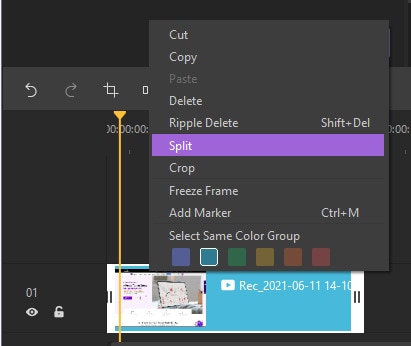
Paso 3: Añade transiciones
Puedes añadir varios efectos, así como efectos de transición, específicamente mientras mezclas dos grabaciones. Se encuentra disponible en la mitad izquierda de la ventana, donde también puedes acceder a diferentes funciones como stickers, comentarios e información. Posteriormente, guarda fácilmente el video accediendo a la ventana "Exportar", y de esta forma, conseguirás un efecto de transición acorde a tus videoclips y con total eficacia.
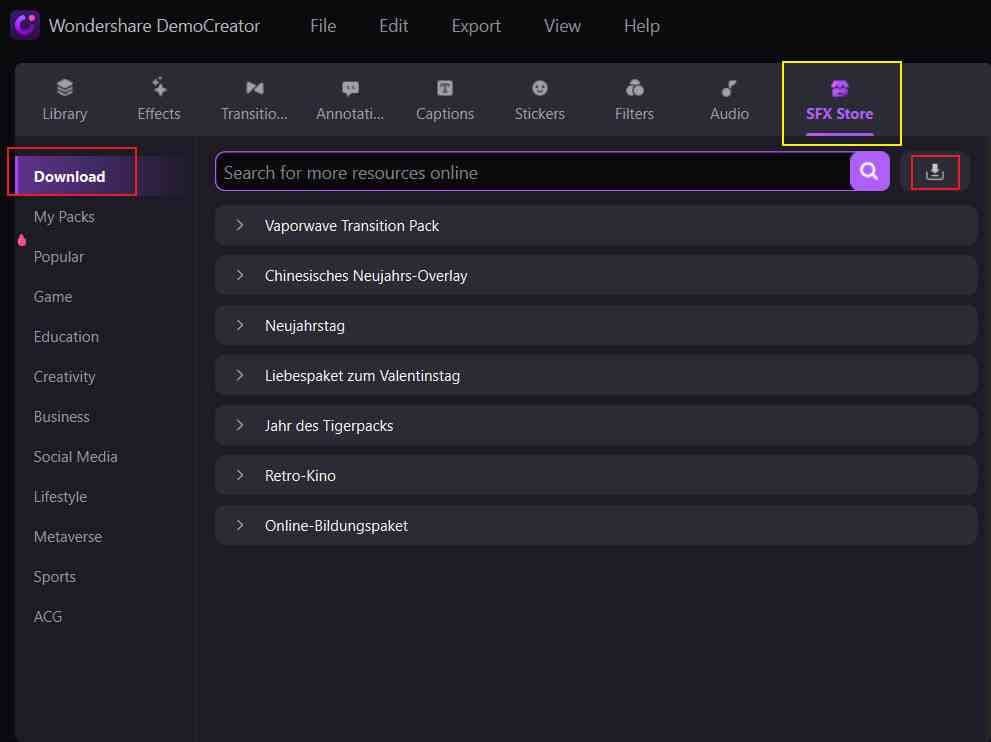
Paso 4: Exportar y compartir
Cuando hayas terminado de aplicar los cortes superpuestos, es el momento de guardar y compartir directamente el archivo editado siguiendo los pasos de exportación que se indican a continuación. Puedes optar por compartir tu archivo de salida en el formato que prefieras dentro de la lista de DemoCreator.
Si quieres guardarlo en tu PC, personaliza la configuración de salida y establece los ajustes del archivo de salida de tu video, como el nombre del video, y pulsa directamente el botón "Guardar". Desde aquí, podrás también compartir tu archivo de video editado directamente a la plataforma YouTube o incluso subirlo a plataformas viables como OneDrive y Google Drive. Pulsa la opción de "Compartir" y especifica tus plataformas.

Conclusión:
Free Video Cutter Joiner es el nombre del programa más sencillo que puede unir y recortar videos voluminosos y eliminar partes indeseables como tomas falsas, tomas descartadas y trailers. Gracias a su sencilla interfaz, no tendrás ningún problema para utilizar Free Video Cutter Joiner. El programa puede cortar videos con un límite de 100MB en solo 10 segundos, lo cual no es una velocidad terrible para una aplicación gratuita, ¿verdad? Para hacerlo, te recomendamos DemoCreator, pues te permite establecer ajustes personalizados para dividir y unir videos. Simplifica tu proceso de corte en video utilizando esta práctica plataforma desde cualquier lugar.


David
chief Editor